Bonjour,
Nous ouvrons ce topic pour échanger, donner des conseils et techniques pour le calibrage de nos lg oled 2020/2021.
Notamment via calman for lg.
https://www.tftcentral.co.uk/articles/l ... _guide.htm
|
|
Modérateurs: Modération Forum Home-Cinéma, Modération Forum Installations, Modération Forum Univers TV, Le Bureau de l’Association HCFR • Utilisateurs parcourant ce forum: Aucun utilisateur enregistré et 16 invités
Calibrage LG OLED CX/GX/C1/G1
La configuration dans mon profil
Jvc RS2100, Xtrem 1.1gen2, Lg 77G4, chambre 65S95b, sources: PCHC(7900xtx)+chinoppo+z3000pro,atv4k, XSX, PS5/ Denon Avc-a1h en 7.1.6/ enceintes arendal LCRSur / mk sound surround back / sub arendal 1723 1S
- david555
- Superviseur Forum Univers TV & Contributeur HCFR
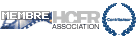
- Messages: 17875
- Inscription Forum: 02 Oct 2005 18:13
- Localisation: Nogent sur Marne
Logiciel Calman https://store.portrait.com/consumer-sof ... or-lg.html
Générateur de mires internes LG 2020/2021 https://kb.portrait.com/help/lg-2020-in ... -generator
Woled EDR:
- procédure : https://www.avsforum.com/threads/low-co ... r.3181389/
- fichier : https://www.avsforum.com/attachments/fs ... p.2756342/
Procédure calibrage SDR
Noter son Adresse IP TV 192.---.-.---
Insérer Clé USB ►TV
Désactiver Pixel Shift et lumière des logos
Mettre le PC en Wifi sous le même réseau que l'écran (ou en filaire si l'écran est relié comme tel )
Choisir le mode que l'on veut calibrer sur l'écran ( par exemple cinéma ou isf pièce lumineuse )
Ouvrir Calman
LG AutoCal
En H à G Open Workflow Template ►Display Specific►LG autocal
Choisir Oled et Sdr
Insérer la sonde i1►PC
Ouvrir clé usb sur fichier SDR
Session SetUp
1 Find Meter Sélectionner Woled
sous Name X Rite i1 DisplayRetail
2 Find Source Sélectionner LG 2020 Cx ou C1 selon son modèle
Entrer Adresse IP►Connect
l'écran fournit un code 8 chiffres à reporter sur Calman
OK
Sous Name LG cliquer sur Window 10%
3 Color Space rec709/sRGB
Gamma formula Power 2,4 pour un calibrage sombre ( isf pièce lumineuse par exemple ) 2,2 pour un calibrage plus lumineux (isf pièce lumineuse....)
White Point D65 ( custom pour ceux qui veulent changer de point blanc )
0,3127 0,329 ( 0.305 0.322 pour un point blanc moins chaud. C'est le point blanc du moniteur Oled SONY X300 )
Next
Pre Calibration Measurements
En H à D 1er onglet X Rite iD
Standard espace mode:1second
Low light handler cocher la case
Low lignt mode : 5 seconds
Low light trigger : 1.0
Pattern Insertion
Frequency: 45
Duration: 5
Pattern Level: 25
Pattern Stilization
Patches: 1
Duration: 1
Level: 10
Cliquer sur Read Series ► flashes Magenta c'est normal
Attendre la fin des mesures
Next
Connect to LG TV
1 Find LG TV►Alpha 9 Gen3 (pour les modèles 2020 )►adresse IP►Connect l'écran devient vert
2 Preset : Expert Dark/Expert Bright...........
Cliquer sur FullDDC Reset (2 popup sur l'écran)
Next
Display Controls
Cocher Enable Calibration
Next
Luminance
Cliquer sur Peak Luminance
Régler Oled Light pour arriver à 115 cd/m2 (/28) pour un calibrage vers 100 nits. Augmenter la valeur de 15% pour atteindre la valeur cible.
Par exemple 115 pour atteindre 100 nits à la fin du calibrage
Cliquer ensuite sur stop
Next
Grayscale Multipoint
Cliquer sur AutoCal► dans la fenêtre :
-Grayscale Multi setting cocher la case
-Active Grayscale Points LG 26 pts SD 16-255
-DeltaE target 0,5
OK calibration de 30 minutes
OK
Next
Shadow details
C'est à ce niveau qu'il faut effectuer la procédure Shadow details ! Quand bien même vous ne toucheriez pas aux valeurs il faut confirmer les données en appuyant sur le bouton COMMIT
Voir procédure quelques posts ci-après.
Il faut faire cette mesure avant de sortir du calibrage car il n'est pas possible d'y revenir ensuite.
Colorspace
AutoCal► Dans cube 3D Lut Settings/Calibration Type Lighting Lut (rapide mais moins précis) Fixed Grid 9 pts/13 pts/17 pts... Plus vous visez haut plus le calibrage sera précis mais parfois très long, TRÈS !!!
OK mesures 50 minutes
OK dans la fenêtre
Next
Dynamic Range
Read Series ► cliquer sur 100 (rectangle blanc en B à G voir le Peak Luminance
En cliquant sur le bouton 100 vous verrez la valeur de nits obtenue à cette valeur précise
Next
Display Controls
Décocher Enable Calibration
Post Calibration Verification
Cliquer sur le 1er rectangle en B à G pour retrouver un écran gris ( cela évite d'avoir un rectangle blanc sur l'écran en permanence )
Read Series, mesures de 10 minutes
Next
Pre/Post Calibration
Vous voyez vos mesures avant et après calibrage
Save Data
Générateur de mires internes LG 2020/2021 https://kb.portrait.com/help/lg-2020-in ... -generator
Woled EDR:
- procédure : https://www.avsforum.com/threads/low-co ... r.3181389/
- fichier : https://www.avsforum.com/attachments/fs ... p.2756342/
Procédure calibrage SDR
Noter son Adresse IP TV 192.---.-.---
Insérer Clé USB ►TV
Désactiver Pixel Shift et lumière des logos
Mettre le PC en Wifi sous le même réseau que l'écran (ou en filaire si l'écran est relié comme tel )
Choisir le mode que l'on veut calibrer sur l'écran ( par exemple cinéma ou isf pièce lumineuse )
Ouvrir Calman
LG AutoCal
En H à G Open Workflow Template ►Display Specific►LG autocal
Choisir Oled et Sdr
Insérer la sonde i1►PC
Ouvrir clé usb sur fichier SDR
Session SetUp
1 Find Meter Sélectionner Woled
sous Name X Rite i1 DisplayRetail
2 Find Source Sélectionner LG 2020 Cx ou C1 selon son modèle
Entrer Adresse IP►Connect
l'écran fournit un code 8 chiffres à reporter sur Calman
OK
Sous Name LG cliquer sur Window 10%
3 Color Space rec709/sRGB
Gamma formula Power 2,4 pour un calibrage sombre ( isf pièce lumineuse par exemple ) 2,2 pour un calibrage plus lumineux (isf pièce lumineuse....)
White Point D65 ( custom pour ceux qui veulent changer de point blanc )
0,3127 0,329 ( 0.305 0.322 pour un point blanc moins chaud. C'est le point blanc du moniteur Oled SONY X300 )
Next
Pre Calibration Measurements
En H à D 1er onglet X Rite iD
Standard espace mode:1second
Low light handler cocher la case
Low lignt mode : 5 seconds
Low light trigger : 1.0
Pattern Insertion
Frequency: 45
Duration: 5
Pattern Level: 25
Pattern Stilization
Patches: 1
Duration: 1
Level: 10
Cliquer sur Read Series ► flashes Magenta c'est normal
Attendre la fin des mesures
Next
Connect to LG TV
1 Find LG TV►Alpha 9 Gen3 (pour les modèles 2020 )►adresse IP►Connect l'écran devient vert
2 Preset : Expert Dark/Expert Bright...........
Cliquer sur FullDDC Reset (2 popup sur l'écran)
Next
Display Controls
Cocher Enable Calibration
Next
Luminance
Cliquer sur Peak Luminance
Régler Oled Light pour arriver à 115 cd/m2 (/28) pour un calibrage vers 100 nits. Augmenter la valeur de 15% pour atteindre la valeur cible.
Par exemple 115 pour atteindre 100 nits à la fin du calibrage
Cliquer ensuite sur stop
Next
Grayscale Multipoint
Cliquer sur AutoCal► dans la fenêtre :
-Grayscale Multi setting cocher la case
-Active Grayscale Points LG 26 pts SD 16-255
-DeltaE target 0,5
OK calibration de 30 minutes
OK
Next
Shadow details
C'est à ce niveau qu'il faut effectuer la procédure Shadow details ! Quand bien même vous ne toucheriez pas aux valeurs il faut confirmer les données en appuyant sur le bouton COMMIT
Voir procédure quelques posts ci-après.
Il faut faire cette mesure avant de sortir du calibrage car il n'est pas possible d'y revenir ensuite.
Colorspace
AutoCal► Dans cube 3D Lut Settings/Calibration Type Lighting Lut (rapide mais moins précis) Fixed Grid 9 pts/13 pts/17 pts... Plus vous visez haut plus le calibrage sera précis mais parfois très long, TRÈS !!!
OK mesures 50 minutes
OK dans la fenêtre
Next
Dynamic Range
Read Series ► cliquer sur 100 (rectangle blanc en B à G voir le Peak Luminance
En cliquant sur le bouton 100 vous verrez la valeur de nits obtenue à cette valeur précise
Next
Display Controls
Décocher Enable Calibration
Post Calibration Verification
Cliquer sur le 1er rectangle en B à G pour retrouver un écran gris ( cela évite d'avoir un rectangle blanc sur l'écran en permanence )
Read Series, mesures de 10 minutes
Next
Pre/Post Calibration
Vous voyez vos mesures avant et après calibrage
Save Data
- Cyrano222
- Messages: 1357
- Inscription Forum: 02 Sep 2008 13:31
- Localisation: Rennes
Procédure calibrage HDR
HDR
Choisir Oled et Hdr
i1►PC
Ouvrir clé usb sur fichier HDR et choisir le mode qu'on souhaite calibrer sur son écran OLED LG
Session SetUp
1 Find Meter Sélectionner Woled
sous Name X Rite i1 DisplayRetail
2 Find Source Sélectionner LG 2020 Cx ou C1 selon son modèle
Entrer Adresse IP►Connect
l'écran fournit un code à reporter sur Calman
OK
Sous Name LG cliquer sur Window 10%
3 Color Space rec2020
Gamma formula ST 2084 HDR PQ
White Point D65 ou custom
0,3127 0,329 ( ou 0.305 0.322 pour un point blanc moins chaud )
Mettre calibrage en HDR 2020 dans le 2 ème onglet en haut à droite ( Source )
Next
Pre Calibration Measurements
En H à D 1er onglet X Rite iD
Standard espace mode:1 second
Low light handler cocher la case
Low lignt mode : 5 seconds
Low light trigger : 1.0
Pattern Insertion
Frequency: 5
Duration: 5
Pattern Level: 25
Pattern Stabilization
Patches: 1
Duration: 1
Level: 10
Cliquer sur Read Series ► flashes Magenta c'est normal
Attendre la fin des mesures 10 minutes
Next
Connect to LG TV
1 Find LG TV►Alpha 9 Gen3 pour le CX ou Gen4 pour le C1
adresse IP►Connect l'écran devient vert
2 Preset : Filmmaker mode HDR/ Cinema HDR.........
Cliquer sur HDR et Rec2020
Cliquer sur FullDDC Reset (2 popup sur l'écran) l'écran devient vert
Next
Display Controls
Cocher Enable Calibration
Next
Grayscale Measurement
Cliquer Autocal
-Grayscale Multi setting cocher la case
-Active Grayscale Points LG 20 pts HDR
-DeltaE target 0,5
mesures de 28 minutes
Ok
Next
Shadow details
C'est à ce niveau qu'il faut effectuer la procédure Shadow details ! Quand bien même vous ne toucheriez pas aux valeurs il faut confirmer les données en appuyant sur le bouton COMMIT
Voir procédure quelques posts ci-après.
Il faut faire cette mesure avant de sortir du calibrage car il n'est pas possible d'y revenir ensuite.
Colorspace
AutoCal► Dans cube 3D Lut Settings/Calibration Type Matrix Lut
OK mesures 1 minute
OK dans la fenetre
Next
Dynamic Range
Custom HDR tone
Changer Roll off de 70►50
Changer Roll off de 60►40
Changer Roll off de 50►30
Appuyer sur Peak Luminance ( ex : 730 nits)
Changer la valeur sur le premier preset Luminance avec la valeur obtenue
Cliquer sur HDR Tone curve pour enregistrer les valeurs
Next
Display Controls
Décocher Enable Calibration
Post Calibration Verification
Cliquer sur le 1er rectangle en B à G pour retrouver un écran gris
Read Series, mesures de 10 minutes
Next
Pre/Post Calibration
Save Data
HDR
Choisir Oled et Hdr
i1►PC
Ouvrir clé usb sur fichier HDR et choisir le mode qu'on souhaite calibrer sur son écran OLED LG
Session SetUp
1 Find Meter Sélectionner Woled
sous Name X Rite i1 DisplayRetail
2 Find Source Sélectionner LG 2020 Cx ou C1 selon son modèle
Entrer Adresse IP►Connect
l'écran fournit un code à reporter sur Calman
OK
Sous Name LG cliquer sur Window 10%
3 Color Space rec2020
Gamma formula ST 2084 HDR PQ
White Point D65 ou custom
0,3127 0,329 ( ou 0.305 0.322 pour un point blanc moins chaud )
Mettre calibrage en HDR 2020 dans le 2 ème onglet en haut à droite ( Source )
Next
Pre Calibration Measurements
En H à D 1er onglet X Rite iD
Standard espace mode:1 second
Low light handler cocher la case
Low lignt mode : 5 seconds
Low light trigger : 1.0
Pattern Insertion
Frequency: 5
Duration: 5
Pattern Level: 25
Pattern Stabilization
Patches: 1
Duration: 1
Level: 10
Cliquer sur Read Series ► flashes Magenta c'est normal
Attendre la fin des mesures 10 minutes
Next
Connect to LG TV
1 Find LG TV►Alpha 9 Gen3 pour le CX ou Gen4 pour le C1
adresse IP►Connect l'écran devient vert
2 Preset : Filmmaker mode HDR/ Cinema HDR.........
Cliquer sur HDR et Rec2020
Cliquer sur FullDDC Reset (2 popup sur l'écran) l'écran devient vert
Next
Display Controls
Cocher Enable Calibration
Next
Grayscale Measurement
Cliquer Autocal
-Grayscale Multi setting cocher la case
-Active Grayscale Points LG 20 pts HDR
-DeltaE target 0,5
mesures de 28 minutes
Ok
Next
Shadow details
C'est à ce niveau qu'il faut effectuer la procédure Shadow details ! Quand bien même vous ne toucheriez pas aux valeurs il faut confirmer les données en appuyant sur le bouton COMMIT
Voir procédure quelques posts ci-après.
Il faut faire cette mesure avant de sortir du calibrage car il n'est pas possible d'y revenir ensuite.
Colorspace
AutoCal► Dans cube 3D Lut Settings/Calibration Type Matrix Lut
OK mesures 1 minute
OK dans la fenetre
Next
Dynamic Range
Custom HDR tone
Changer Roll off de 70►50
Changer Roll off de 60►40
Changer Roll off de 50►30
Appuyer sur Peak Luminance ( ex : 730 nits)
Changer la valeur sur le premier preset Luminance avec la valeur obtenue
Cliquer sur HDR Tone curve pour enregistrer les valeurs
Next
Display Controls
Décocher Enable Calibration
Post Calibration Verification
Cliquer sur le 1er rectangle en B à G pour retrouver un écran gris
Read Series, mesures de 10 minutes
Next
Pre/Post Calibration
Save Data
- Cyrano222
- Messages: 1357
- Inscription Forum: 02 Sep 2008 13:31
- Localisation: Rennes
Dolby Vision
DOLBY VISION
Choisir Oled et Dolby Vision
i1►PC
Ouvrir clé usb sur fichier Dolby Vision choisir son mode à calibrer sur son écran ( cinéma, accueil cinéma...)
Session SetUp
1 Find Meter Sélectionner Woled
sous Name X Rite i1 DisplayRetail
2 Find Source Sélectionner LG 2020 Cx Entrer Adresse IP►Connect
l'écran fournit un code à reporter sur Calman
OK
Sous Name LG cliquer sur Window 10%
3 Color Space Dci P3
Gamma formula ST 2084 HDR PQ
White Point D65 ou custom
0,3127 0,329 ( 0.305 0.322 pour un point blanc moins chaud )
Pattern Insertion
Frequency: 5
Duration: 5
Pattern Level: 25
Pattern Stabilization
Patches: 1
Duration: 1
Level: 10
Next
Verification of correct display mode
Photo► Next
Pre Calibration Measurements
Ne pas faire les mesures
Next
Connect to LG TV
1 Find LG TV►Alpha 9 Gen3 pour CX, Gen 4 pour C1 ►adresse IP►Connect l'écran devient vert
2 Preset : Cinema Dolby Vision
Mettre calibrage en HDR 2020 dans le 2 ème onglet en haut à droite (Source )
Cliquer sur HDR Rec2020
Cliquer sur FullDDC Reset (2 popup sur l'écran) l'écran devient vert
Next
Display Controls
Passer la page
Next
Grayscale Measurements
Cliquer Autocal
-Grayscale Multi setting cocher la case
-Active Grayscale Points LG 20 pts HDR
-DeltaE target 0,5
mesures de 35 minutes
Ok
Next
Shadow details
C'est à ce niveau qu'il faut effectuer la procédure Shadow details ! Quand bien même vous ne toucheriez pas aux valeurs il faut confirmer les données en appuyant sur le bouton COMMIT
Voir procédure quelques posts ci-après.
Les valeurs seront les mêmes que celles trouvées pour le HDR
Il faut faire cette mesure avant de sortir du calibrage car il n'est pas possible d'y revenir ensuite.
Create DV Config
Cliquer sur DV Config►enregistrer dossier sur le bureau
12 mesures
OK
Cliquer sur Display Controls ON/OFF ouvrir le dossier qui apparaît (celui sur le bureau )
Next
Change DV metadata
Passer la page
Next
Post Calibration Verification
Passer la page
Next
Pre/Post Calibration
Passer la page
Save Data
DOLBY VISION
Choisir Oled et Dolby Vision
i1►PC
Ouvrir clé usb sur fichier Dolby Vision choisir son mode à calibrer sur son écran ( cinéma, accueil cinéma...)
Session SetUp
1 Find Meter Sélectionner Woled
sous Name X Rite i1 DisplayRetail
2 Find Source Sélectionner LG 2020 Cx Entrer Adresse IP►Connect
l'écran fournit un code à reporter sur Calman
OK
Sous Name LG cliquer sur Window 10%
3 Color Space Dci P3
Gamma formula ST 2084 HDR PQ
White Point D65 ou custom
0,3127 0,329 ( 0.305 0.322 pour un point blanc moins chaud )
Pattern Insertion
Frequency: 5
Duration: 5
Pattern Level: 25
Pattern Stabilization
Patches: 1
Duration: 1
Level: 10
Next
Verification of correct display mode
Photo► Next
Pre Calibration Measurements
Ne pas faire les mesures
Next
Connect to LG TV
1 Find LG TV►Alpha 9 Gen3 pour CX, Gen 4 pour C1 ►adresse IP►Connect l'écran devient vert
2 Preset : Cinema Dolby Vision
Mettre calibrage en HDR 2020 dans le 2 ème onglet en haut à droite (Source )
Cliquer sur HDR Rec2020
Cliquer sur FullDDC Reset (2 popup sur l'écran) l'écran devient vert
Next
Display Controls
Passer la page
Next
Grayscale Measurements
Cliquer Autocal
-Grayscale Multi setting cocher la case
-Active Grayscale Points LG 20 pts HDR
-DeltaE target 0,5
mesures de 35 minutes
Ok
Next
Shadow details
C'est à ce niveau qu'il faut effectuer la procédure Shadow details ! Quand bien même vous ne toucheriez pas aux valeurs il faut confirmer les données en appuyant sur le bouton COMMIT
Voir procédure quelques posts ci-après.
Les valeurs seront les mêmes que celles trouvées pour le HDR
Il faut faire cette mesure avant de sortir du calibrage car il n'est pas possible d'y revenir ensuite.
Create DV Config
Cliquer sur DV Config►enregistrer dossier sur le bureau
12 mesures
OK
Cliquer sur Display Controls ON/OFF ouvrir le dossier qui apparaît (celui sur le bureau )
Next
Change DV metadata
Passer la page
Next
Post Calibration Verification
Passer la page
Next
Pre/Post Calibration
Passer la page
Save Data
- Cyrano222
- Messages: 1357
- Inscription Forum: 02 Sep 2008 13:31
- Localisation: Rennes
Shadow Details
Mires pour régler le détail des ombres. Vous inscrivez vos coordonnées et recevez le fichier.
https://fr.biaslighting.com/pages/shado ... t-patterns
Après la mesure Grayscale (1Dlut) il est impératif de suivre cette procédure.
Même si vous ne changez aucune valeur il faut appuyer sur le bouton COMMIT pour valider les valeurs du Shadow Details et ainsi éviter le bug Calman qui bouche certains niveaux sur les mires de calibrage.
C'est ainsi que vous ne verrez pas les valeurs clignoter sous 18 ou 19 en SDR, au lieu de 16, ou bien de 72 au lieu de 64 en HDR.
Appuyer sur commit supprime ce problème.
Après le 1Dlut, cliquer sur le bouton DDC le quatrième en haut à droite sur le logiciel, aller valider les valeurs du Shadow Details. ( OLED Shadow Detail Point / OLED Shadow detail Value )
À l'origine 23/320 en SDR. 14/320 en HDR et DV.
Pour ce faire, si les noirs ne sont ni écrasés, ni surélevés il suffit juste d'appuyer sur le bouton COMMIT en bas de la page sous ces deux valeurs.
Dans le cas où il faudrait régler la valeur des noirs :
Durant le calibrage, après avoir effectué son 1Dlut, appuyer sur le bouton source (2ème en haut à gauche )
Dans la rubrique Settings, décocher Pattern On/Off. Ceci permet d'afficher n'importe quelle source sur son écran en restant dans le calibrage.
Utiliser donc une mire d'échelle des noirs en 10 bits et faire ses réglages comme suit :
La première valeur Shadow Detail Point, 14 en HDR et 23 en SDR ne doit pas être modifiée.
Il faut jouer sur Shadow Detail Value (0/1000) pour régler les détails dans le noir.
Diminuer la valeur vers 0 pour des noirs surélevés.
Augmenter le valeur vers 1000 pour des noirs écrasés.
Toutes les valeurs rencontrées sur les forums US tournent entre 100 et 450 !
Lorsque vous effectuez des réglages de détail des ombres, vous devez évidemment désactiver le motif interne LG, mais n'oubliez pas de désactiver "Activer les étalonnages" dans DDC chaque fois que vous effectuez votre vérification visuellement. Vous devez faire cela parce que le fait d'avoir coché "Activer les calibrages" rendra le motif d'ombre plus lumineux que l'état natif réel du panneau.
Ainsi, lorsque vous effectuez des ajustements des détails de l'ombre, désactivez le motif, modifiez les valeurs d'ombre dans DDC et appuyez sur "valider" pour mettre à jour le tableau, décochez "Activer les étalonnages", effectuez une vérification visuelle du résultat et si vous avez besoin de faire d'autres ajustements, revérifiez "Activer les étalonnages", apportez vos modifications dans DDC et validez, puis répétez jusqu'à ce que vous soyez satisfait.
Lorsque vous avez terminé, n'oubliez pas de réactiver "Activer les étalonnages" et le modèle interne LG avant de passer à l'étalonnage 3D LUT
La valeur Shadow Detail Value est la même pour HDR et Dolby Vision.
Procédez par incréments de 50 points au moins, bouger de 320 à 310 ou 330 ne vous montrera pas de changements probants.
Ne pas oublier d'appuyer sur COMMIT pour valider ses valeurs !
Mires pour régler le détail des ombres. Vous inscrivez vos coordonnées et recevez le fichier.
https://fr.biaslighting.com/pages/shado ... t-patterns
Après la mesure Grayscale (1Dlut) il est impératif de suivre cette procédure.
Même si vous ne changez aucune valeur il faut appuyer sur le bouton COMMIT pour valider les valeurs du Shadow Details et ainsi éviter le bug Calman qui bouche certains niveaux sur les mires de calibrage.
C'est ainsi que vous ne verrez pas les valeurs clignoter sous 18 ou 19 en SDR, au lieu de 16, ou bien de 72 au lieu de 64 en HDR.
Appuyer sur commit supprime ce problème.
Après le 1Dlut, cliquer sur le bouton DDC le quatrième en haut à droite sur le logiciel, aller valider les valeurs du Shadow Details. ( OLED Shadow Detail Point / OLED Shadow detail Value )
À l'origine 23/320 en SDR. 14/320 en HDR et DV.
Pour ce faire, si les noirs ne sont ni écrasés, ni surélevés il suffit juste d'appuyer sur le bouton COMMIT en bas de la page sous ces deux valeurs.
Dans le cas où il faudrait régler la valeur des noirs :
Durant le calibrage, après avoir effectué son 1Dlut, appuyer sur le bouton source (2ème en haut à gauche )
Dans la rubrique Settings, décocher Pattern On/Off. Ceci permet d'afficher n'importe quelle source sur son écran en restant dans le calibrage.
Utiliser donc une mire d'échelle des noirs en 10 bits et faire ses réglages comme suit :
La première valeur Shadow Detail Point, 14 en HDR et 23 en SDR ne doit pas être modifiée.
Il faut jouer sur Shadow Detail Value (0/1000) pour régler les détails dans le noir.
Diminuer la valeur vers 0 pour des noirs surélevés.
Augmenter le valeur vers 1000 pour des noirs écrasés.
Toutes les valeurs rencontrées sur les forums US tournent entre 100 et 450 !
Lorsque vous effectuez des réglages de détail des ombres, vous devez évidemment désactiver le motif interne LG, mais n'oubliez pas de désactiver "Activer les étalonnages" dans DDC chaque fois que vous effectuez votre vérification visuellement. Vous devez faire cela parce que le fait d'avoir coché "Activer les calibrages" rendra le motif d'ombre plus lumineux que l'état natif réel du panneau.
Ainsi, lorsque vous effectuez des ajustements des détails de l'ombre, désactivez le motif, modifiez les valeurs d'ombre dans DDC et appuyez sur "valider" pour mettre à jour le tableau, décochez "Activer les étalonnages", effectuez une vérification visuelle du résultat et si vous avez besoin de faire d'autres ajustements, revérifiez "Activer les étalonnages", apportez vos modifications dans DDC et validez, puis répétez jusqu'à ce que vous soyez satisfait.
Lorsque vous avez terminé, n'oubliez pas de réactiver "Activer les étalonnages" et le modèle interne LG avant de passer à l'étalonnage 3D LUT
La valeur Shadow Detail Value est la même pour HDR et Dolby Vision.
Procédez par incréments de 50 points au moins, bouger de 320 à 310 ou 330 ne vous montrera pas de changements probants.
Ne pas oublier d'appuyer sur COMMIT pour valider ses valeurs !
- Cyrano222
- Messages: 1357
- Inscription Forum: 02 Sep 2008 13:31
- Localisation: Rennes
SDR
Pour régler le niveau de noir (luminosité) en sdr. La 17 doit clignoter très légèrement.
Contraste sdr white clipping, 234 doit clignoter très faiblement.
Pour régler le niveau de noir (luminosité) en sdr. La 17 doit clignoter très légèrement.
Contraste sdr white clipping, 234 doit clignoter très faiblement.
La configuration dans mon profil
Jvc RS2100, Xtrem 1.1gen2, Lg 77G4, chambre 65S95b, sources: PCHC(7900xtx)+chinoppo+z3000pro,atv4k, XSX, PS5/ Denon Avc-a1h en 7.1.6/ enceintes arendal LCRSur / mk sound surround back / sub arendal 1723 1S
- david555
- Superviseur Forum Univers TV & Contributeur HCFR
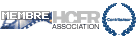
- Messages: 17875
- Inscription Forum: 02 Oct 2005 18:13
- Localisation: Nogent sur Marne
HDR
Idem en hdr
Pour le contraste, white clipping
Idem en hdr
Pour le contraste, white clipping
La configuration dans mon profil
Jvc RS2100, Xtrem 1.1gen2, Lg 77G4, chambre 65S95b, sources: PCHC(7900xtx)+chinoppo+z3000pro,atv4k, XSX, PS5/ Denon Avc-a1h en 7.1.6/ enceintes arendal LCRSur / mk sound surround back / sub arendal 1723 1S
- david555
- Superviseur Forum Univers TV & Contributeur HCFR
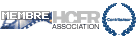
- Messages: 17875
- Inscription Forum: 02 Oct 2005 18:13
- Localisation: Nogent sur Marne
super très complet merci 

- jemulle57
- Messages: 160
- Inscription Forum: 17 Nov 2020 16:57
- Localisation: france (Rouhling) moselle57
Bonjour,
Je viens vers vous car j’ai commandé la sonde i1 display pro plus,et j’aimerais savoir si il y a un choix à faire au niveau de l’ordinateur à utiliser entre un Apple ou un Windows?
Est ce qu’il y a l’avantage de la simplicité ou de la praticité pour l’un ou pour l’autre,ou même un meilleur fonctionnement pour l’un des deux?
Où est que le fonctionnement sera exactement le même?
Dsl pour ces questions je suis totalement novice en terme de calibration
Merci à vous
Je viens vers vous car j’ai commandé la sonde i1 display pro plus,et j’aimerais savoir si il y a un choix à faire au niveau de l’ordinateur à utiliser entre un Apple ou un Windows?
Est ce qu’il y a l’avantage de la simplicité ou de la praticité pour l’un ou pour l’autre,ou même un meilleur fonctionnement pour l’un des deux?
Où est que le fonctionnement sera exactement le même?
Dsl pour ces questions je suis totalement novice en terme de calibration
Merci à vous
- Nito2012
- Messages: 1020
- Inscription Forum: 20 Jan 2019 20:50
Bonne idée les vidéos clipping.
On pourrait peut être héberger des fichiers SDR/HDR pour que les utilisateurs le mettent directement sur leur player plutôt que de mettre le player youtube ?
On pourrait peut être héberger des fichiers SDR/HDR pour que les utilisateurs le mettent directement sur leur player plutôt que de mettre le player youtube ?
- squall049
- Messages: 4717
- Inscription Forum: 27 Fév 2010 13:34
Bravo pour le travail accompli 
J'essaierai la modif du shadow detail post calibration, mais attention j'ai un C9 qui ne doit pas prendre en charge cette option normalement.
Peu importe le résultat de mon côté, je pense qu'il faudra faire le même test sur un CX/C1.
Pour info, sur le CX/C1, si calibration des modes jeux, il faut obligatoirement une source externe réglée en Limitée. Sur le C9, nous avons encore la chance de pouvoir utiliser le lecteur interne du TV comme pour les modes films.

J'essaierai la modif du shadow detail post calibration, mais attention j'ai un C9 qui ne doit pas prendre en charge cette option normalement.
Peu importe le résultat de mon côté, je pense qu'il faudra faire le même test sur un CX/C1.
Pour info, sur le CX/C1, si calibration des modes jeux, il faut obligatoirement une source externe réglée en Limitée. Sur le C9, nous avons encore la chance de pouvoir utiliser le lecteur interne du TV comme pour les modes films.
- arnaud79
- Messages: 600
- Inscription Forum: 15 Déc 2009 13:54
- Localisation: Rhone-Alpes / Ain
squall049 a écrit:Bonne idée les vidéos clipping.
On pourrait peut être héberger des fichiers SDR/HDR pour que les utilisateurs le mettent directement sur leur player plutôt que de mettre le player youtube ?
Pour commencer :
https://fr.biaslighting.com/pages/shado ... t-patterns
https://displaycalibrations.com/request ... nload.html
- arnaud79
- Messages: 600
- Inscription Forum: 15 Déc 2009 13:54
- Localisation: Rhone-Alpes / Ain
Cyrano222 a écrit:Shadow Details
Après la mesure Color Space (3Dlut) il est impératif de suivre cette procédure.
Même si vous ne changez aucune valeur il faut appuyer sur le bouton COMMIT pour valider les valeurs du Shadow Details et ainsi éviter le bug Calman qui bouche certains niveaux sur les mires de calibrage.
C'est ainsi que vous ne verrez pas les valeurs clignoter sous 18 ou 19 en SDR, au lieu de 16, ou bien de 72 au lieu de 64 en HDR.
Appuyer sur commit supprime ce problème.
Après le 3Dlut, cliquer sur le bouton DDC le quatrième en haut à droite sur le logiciel, aller valider les valeurs du Shadow Details. ( OLED Shadow Detail Point / OLED Shadow detail Value )
À l'origine 23/320 en SDR. 14/320 en HDR et DV.
Pour ce faire, si les noirs ne sont ni écrasés, ni surélevés il suffit juste d'appuyer sur le bouton COMMIT en bas de la page sous ces deux valeurs.
Dans le cas où il faudrait régler la valeur des noirs :
Durant le calibrage, après avoir effectué son 1Dlut, puis le 3Dlut, appuyer sur le bouton source (2ème en haut à gauche )
Dans la rubrique Settings, décocher Pattern On/Off. Ceci permet d'afficher n'importe quelle source sur son écran en restant dans le calibrage.
Utiliser donc une mire d'échelle des noirs en 10 bits et faire ses réglages comme suit :
La première valeur Shadow Detail Point, 14 en HDR et 23 en SDR ne doit pas être modifiée.
Il faut jouer sur Shadow Detail Value (0/1000) pour régler les détails dans le noir.
Diminuer la valeur vers 0 pour des noirs surélevés.
Augmenter le valeur vers 1000 pour des noirs écrasés.
Toutes les valeurs rencontrées sur les forums US tournent entre 100 et 450 !
La valeur Shadow Detail Value est la même pour HDR et Dolby Vision.
Pour ma part ce réglage est de 125 en HDR/DV pour régler un problème de noirs surélevés et 320 en SDR
Procédez par incréments de 50 points au moins, bouger de 320 à 310 ou 330 ne vous montrera pas de changements probants.
Pour des noirs surélevés, j'utilise aussi un film qui pose problème ( Star Trek Beyond par exemple, l'ouverture du film ) je fais une pause au moment où je vois un flash et règle la valeur Shadow Detail Value jusqu'à ce qu'il disparaisse.
Ne pas oublier d'appuyer sur COMMIT pour valider ses valeurs !
PS Je pense qu'il est possible de régler cette valeur sans rentrer dans le calibrage et donc avoir a refaire toutes les mesures.
Il suffit d'ouvrir Calman, entamer les procédures, sans cocher enable calibration et sans faire un reset DDC. Il faut alors suivre la procédure de réglage du Shadow Detail et valider.
J'ai demandé à Arnaud79 de tenter l'opération, il est sur un bon rythme en ce moment
salut, tu dit êtres a 125 pour le shadow détail ,bizarre moi j ai du mettre 340 pour arriver a 64 ...j avais oublié de désactiver le ton mapping au calibrage c est un pb?
- jemulle57
- Messages: 160
- Inscription Forum: 17 Nov 2020 16:57
- Localisation: france (Rouhling) moselle57
arnaud79 a écrit:squall049 a écrit:Bonne idée les vidéos clipping.
On pourrait peut être héberger des fichiers SDR/HDR pour que les utilisateurs le mettent directement sur leur player plutôt que de mettre le player youtube ?
Pour commencer :
https://fr.biaslighting.com/pages/shado ... t-patterns
https://displaycalibrations.com/request ... nload.html
Super , mais le disque de ted le clipping c est pas pour le HDR non?
- jemulle57
- Messages: 160
- Inscription Forum: 17 Nov 2020 16:57
- Localisation: france (Rouhling) moselle57
Nous avons des valeurs différentes car tous les panneaux sont différents !
Il est fortement conseillé de désactiver le mappage dynamique des tons avant calibrage.
Bien que certains aient calibré avec sans voir de différences.
Il est fortement conseillé de désactiver le mappage dynamique des tons avant calibrage.
Bien que certains aient calibré avec sans voir de différences.
- Cyrano222
- Messages: 1357
- Inscription Forum: 02 Sep 2008 13:31
- Localisation: Rennes
|
Retourner vers CR de calibration par diffuseur
|



